Cara Flash ROM Xiaomi Dengan Mi Flash Tools [Lengkap] | Miuiarena.com – Meskipun sudah banyak tutorial yang bertebaran di google, tapi masih banyak pengguna hp xiaomi yang menanyakan hal sederhana di forum, grup saat ingin melakukan Install Ulang Hp Xiaomi;
Hal tersebut membuat saya berfikir ulang saat membuat tutorial ini. Karena, banyak sekali pengguna yang menanyakan kepada saya tentang beberapa hal yang dialami pada saat ingin Flash / Install ROM di hp Xiaomi..
- Device tidak terdeteksi di Mi Flash Tools / pc (laptop);
- Hasil ekstrak ROM Xiaomi tidak ada folder /images?
- File flash_all.bat not found?
Tiga masalah diatas paling sering ditanyakan kepada saya, dan di grup / forum xiaomi. Maka dari itu kali ini saya akan membuatkan tutorial secara lengkap dan paling update terbaru 2019 dari langkah ekstrak Rom, sampai Flashing Rom Miui menggunakan Mi Flash;
Cek juga: Kode Rahasia Hp Xiaomi
Baiklah kita mulai panduan nya dibawah ini..
Cara Flashing ROM Xiaomi dengan Mi Flash Tools

Panduan ini akan saya bagi menjadi beberapa langkah;
- Install Mi Flash dan Driver;
- Cara Download dan ekstrak ROM Xiaomi;
- Langkah Flash;
- Selesai..
#1. Cara Install Mi Flash Tools dan Driver di PC / Laptop
Umumnya panduan Flashing dengan aplikasi MI Flash Tools hanya bisa digunakan pada Xiaomi yang menggunakan chipset Snapdragon, seperti Redmi Note 7 / Note 6 / Note 5 Pro dan sudah Unlock Bootloader.
Apabila kamu pengguna chipset MediaTek, seperti Redmi 6/6a atau Redmi Note 8 Pro, mohon maaf kamu tidak bisa mengikuti panduan ini;
Aplikasi MI Flash Tools dibagi dua jenis, yaitu :
-
XiaomiMiFlash (MSI installer) umunya, hanya berisi 1 berkas dengan ekstensi .exe / .msi. Untuk menggunakan Mi Flash ini kita diharuskan untuk meng-install nya di Laptop / PC; contohnya :

-
XiaomiMiFlash (Non-Installer) umumnya, berisi banyak berkas dan hanya ada di versi Mi Flash 2017 keatas. Untuk menggunakan Mi Flash ini kamu hanya perlu menjalankan XiaomiMiFlash.exe dengan Administrator; contohnya :
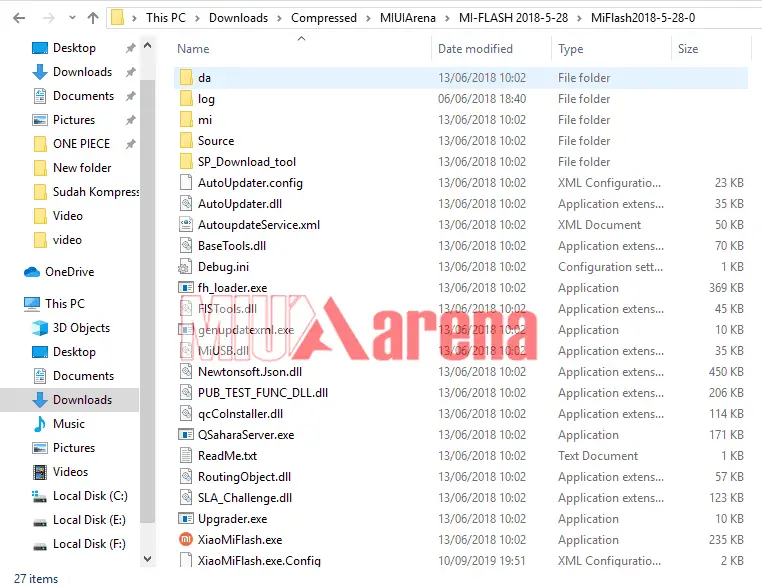
Fungsi dari kedua Mi Flash Tools diatas, sama – sama bisa digunakan untuk Flash Xiaomi. Pada tahap ini saya akan mengulas tuntas panduan instalasi kedua Mi Flash tersebut;
Baiklah, sekarang masuk ke panduan instalasinya;
Unduh Mi Flash Tools dibawah ini :
- Xiaomi_Flash_20181115.zip (Non-installer) – Versi Terbaru
- Xiaomi_Flash_20180528.zip (Non-installer)
- Xiaomi_Flash_20171212.zip (Non-installer)
- Xiaomi_Flash_20170425.zip (Installer)
- Xiaomi_Flash_20161222.zip (Installer)
- Xiaomi_Flash_20160830.zip (Installer)
- Xiaomi_Flash_20160401.zip (Installer)
- Xiaomi_Flash_20151028.zip (Installer)
- Xiaomi_Flash_20150731.zip (Installer)
- Xiaomi_Flash_20150601.zip (Installer)
- Xiaomi_Flash_20140509.zip (Installer)
Pribadi saya menggunakan Xiaomi_Flash_20160401 atau kamu bisa pilih sesuai selera;
1. Cara Install MI Flash Tools (Installer)
- Jalankan berkas MiFlashxxxxxx.msi/.exe dengan “doubel klik” atau dengan klik kanan pada file, lalu pilih “Run as administrator“..
- Klik Next hingga proses instalasi berjalan..
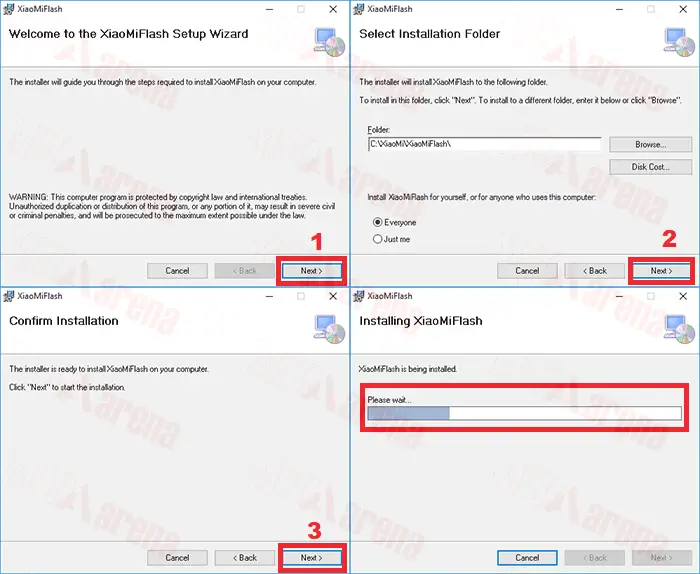
- Jika sudah selesai, tampilan akan seperti berikut :
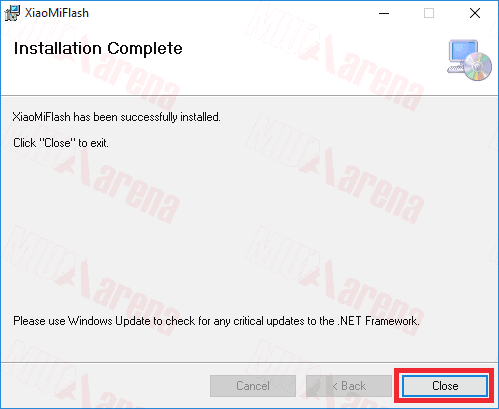
Klik Close; - Apabila muncul keterangan seperti gambar dibawah ini saat proses instalasi :
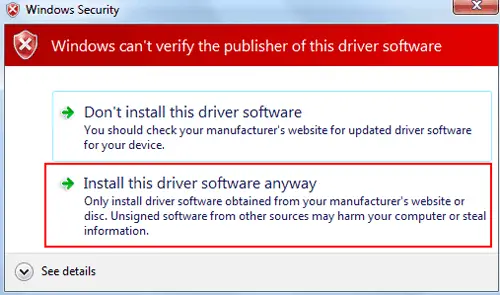
Pilih “Install this driver software anyway“ - Setelah instalasi selesai, jalankan MiFlash Tools dengan membuka folder C:\XiaoMi\XiaoMiFlash kemudian klik kanan pada file XiaoMiFlash.exe lalu pilih “Run as administrator” atau bisa juga melalui icon Mi Flash Tools yang muncul di dekstop.
 Sampai tahap ini kamu sudah berhasil meng-install Mi Flash tools di laptop / Pc yang kamu gunakan;
Sampai tahap ini kamu sudah berhasil meng-install Mi Flash tools di laptop / Pc yang kamu gunakan;
2. Cara Install / Menjalankan MI Flash Tools (Non-Installer)
- Ekstrak berkas dengan aplikasi Winrar, hasil ekstrak akan seperti berikut;
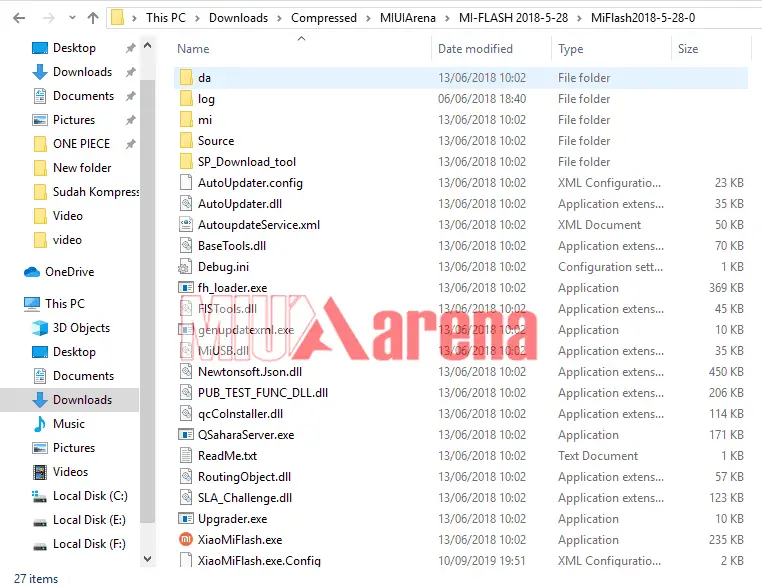
- Selanjutnya, jalankan file XiaoMiFlash.exe dengan klik kanan “Run as Administrator”
![Cara Flash ROM Xiaomi Dengan Mi Flash Tools [Lengkap]](https://www.miuiarena.com/wp-content/uploads/2019/09/flash-rom-xiaomi-01.png)
- Klik Install, untuk meng-install driver xiaomi di komputer kamu..
![Cara Flash ROM Xiaomi Dengan Mi Flash Tools [Lengkap]](https://www.miuiarena.com/wp-content/uploads/2019/09/flash-rom-xiaomi-03.png)
- ..dan tunggu sampai proses install “Done“;
![Cara Flash ROM Xiaomi Dengan Mi Flash Tools [Lengkap]](https://www.miuiarena.com/wp-content/uploads/2019/09/flash-rom-xiaomi-04.png)
Sampai tahap ini sudah selesai. Kelebihan Mi Flash Non-installer kita tidak perlu meng-install software tersebut di laptop / pc, jadi kalo mau gonta ganti Mi Flash enak ae..
Sebenarnya pemasangan mi flash juga sudah termasuk Driver untuk menghubungkan hp xiaomi ke pc / laptop…
Namun berdasarkan pengalaman saya, ada beberapa tipe Xiaomi yang tidak terdeteksi jika hanya mengandalkan driver bawaan dari Mi Flash Tools.
Oleh karena itu. Saya menyarankan kamu memasang driver dibawah ini, jika hp xiaomi tidak terdeteksi pada mi flash;
3. Cara Install USB Driver Xiaomi
- Xiaomi Android USB Driver;
- ADB Driver dan Fastboot; dan..
- Qualcomm HS-USB QDLoader 9008 Driver (khusus pengguna yang ingin Flash di Mode EDL);
Silakan ikuti panduan cara instalasinya dengan klik tautan diatas;
#2. Cara Download dan Ekstrak ROM Xiaomi
Umumnya ROM MIUI Xiaomi dibagi 2 jenis ROM Fastboot dan ROM Recovery. Karena ini panduan flash dengan MI Flash Tools berarti ROM yang wajib kamu gunakan ialah ROM Fastboot biasanya rom tersebut menggunakan ekstensi .tgz
Lebih Jelas nya :
- Jika ingin melakukan Flashing (Install Ulang) pilih Rom Fastboot biasanya menggunakan ekstensi : .tgz
- Jika ingin melakukan Update (User Interface) pilih Rom Recovery biasanya menggunakan ekstensi : .zip
Jika masih belum paham, kamu bisa membaca artikel berikut Perbedaan ROM Fastboot dan Recovery ROM Xiaomi;
Disini saya menggunakan Xiaomi Redmi Note 7 (Lavender) sebagai percobaan flashing;
- Tempat Download ROM Fastboot Xiaomi Terbaru klik tautan berikut http://c.mi.com/ (pilih sesuai device kamu)
![Cara Flash ROM Xiaomi Dengan Mi Flash Tools [Lengkap]](https://www.miuiarena.com/wp-content/uploads/2019/09/flash-rom-xiaomi-05.png)
Bagaimana cara ekstrak rom yang baik dan benar..??
Jika proses download sudah rampung, kamu akan mendapat berkas dengan ekstensi (format) .tgz;
![]()
Disini saya menggunakan aplikasi WinRAR untuk ekstrak ROM. Apabila kamu belum install aplikasi tersebut di PC / Laptop yang kamu gunakan, silakan download WinRAR pada tautan berikut www.win-rar.com dan install seperti biasa;
Klik kanan pada berkas “ROM” pilih Extract Here..
![Cara Flash ROM Xiaomi Dengan Mi Flash Tools [Lengkap]](https://www.miuiarena.com/wp-content/uploads/2019/09/flash-rom-xiaomi-13.png)
Tunggu sampai proses ekstrak selesai dan hasil ekstrak akan seperti gambar berikut;
![Cara Flash ROM Xiaomi Dengan Mi Flash Tools [Lengkap]](https://www.miuiarena.com/wp-content/uploads/2019/09/flash-rom-xiaomi-11.png)
Pada umumnya ROM Fastboot terdiri dari Tiga File dengan folder Images yaitu :
- flash_all
- flash_all_except_data_storage
- flash_all_lock
Apabila hasil ekstrak tidak seperti di atas, kemungkinan ROM yang kamu download adalah ROM Recovery bukan Fastboot..
..dan jika proses ekstrak gagal;
Ada kemungkinan ROM Bermasalah atau proses download yang bermasalah dan bisa juga karena ROM fastboot diunduh menggunakan browser, ekstensi-nya menjadi .tgz. Tapi kalau menggunakan IDM, server Xiaomi akan mengganti .tgz menjadi .gz.
Masalah ini saya alami saat unduh ROM Fastboot Redmi Note 7 menggunakan IDM;
Berikut contoh rom yang saya download via IDM :
![Cara Flash ROM Xiaomi Dengan Mi Flash Tools [Lengkap]](https://www.miuiarena.com/wp-content/uploads/2019/09/flash-rom-xiaomi-18.png)
ROM dengan ekstensi .gz, jika diekstrak akan menghasilkan satu berkas saja tanpa ekstensi apapun dengan icon kotak putih kosong, seperti ini :
![Cara Flash ROM Xiaomi Dengan Mi Flash Tools [Lengkap]](https://www.miuiarena.com/wp-content/uploads/2019/09/flash-rom-xiaomi-17.png)
Saat saya rubah menjadi .zip hasilnya sama saja, hanya menghasilkan satu berkas tanpa ekstensi. Solusinya, rubah ekstensi menjadi .tgz kemudian ekstrak kembali.
![Cara Flash ROM Xiaomi Dengan Mi Flash Tools [Lengkap]](https://www.miuiarena.com/wp-content/uploads/2019/09/flash-rom-xiaomi-16.png)
.. Hingga kamu mendapatkan berkas hasil ekstrak (seperti gambar diatas)
Apabila ekstensi seperti .gz atau .tgz tidak muncul di PC/laptop, ubah pengaturan di Windows Explorer;
![Cara Flash ROM Xiaomi Dengan Mi Flash Tools [Lengkap]](https://www.miuiarena.com/wp-content/uploads/2019/09/flash-rom-xiaomi-06.png)
#3. Cara Flash ROM Xiaomi
Apabila Mi Flash dan Driver sudah ter-install dengan baik di Pc / Laptop yang kamu gunakan dan sudah mempunyai ROM Fastboot MIUI yang akan kamu gunakan, kita lanjut ke panduan flashing;
Sebelumnya kamu wajib tau..!!! Ada 2 metode Flash HP Xiaomi yang biasa di pakai;
- Via Fastboot Mode (Bagi yang sudah Unlock Bootloader)
- Via Emergency Download Mode “EDL” (Bagi yang belum / tanpa Unlock Bootloader)
Pada tutorial ini, saya akan mengulas tuntas panduan Flash Xiaomi via Mode Fastboot dan Mode EDL Xiaomi. Silakan simak baik-baik tutorialnya dibawah ini;
Untuk panduan flash via fastboot, device harus sudah dalam keadaan unlock bootloader, panduannya bisa baca artikel berikut Metode Baru : Cara Unlock Bootloader Xiaomi (Semua tipe) Tanpa Request UBL
Takut ingin membeli file bypass atau meminta jasa unlock akun mi pada orang yang belum terpercaya..? Pake aja Jasa REKBER Terpercaya hanya di RekberIN.com
Saya harap kamu sudah mengerti;
1. Langkah Flash Xiaomi Via Mode Fastboot :
- Pindahkan hasil ektrak ROM Fastboot ke drive C:\ supaya tidak terjadi error saat proses Flashing berjalan;
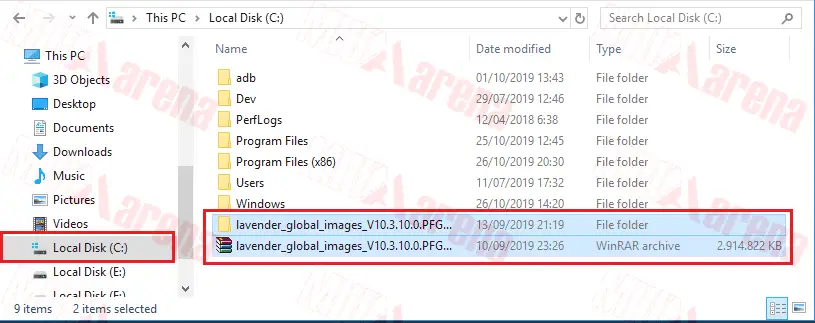
- Masuk ke Mode Fastboot dengan cara. Matikan hp Xiaomi kamu, lalu tekan dan tahan tombol Power + Volume Bawah secara bersamaan hingga muncul logo mi bunny (Fastboot);
![Cara Flash ROM Xiaomi Dengan Mi Flash Tools [Lengkap]](https://www.miuiarena.com/wp-content/uploads/2019/09/flash-rom-xiaomi-15.png)
- Hubungkan device kamu ke Laptop / Pc dengan menggunakan kabel USB “gunakan kabel usb yang berkualitas baik”;
- Selanjutnya, masuk ke Device Manager dan pastikan tidak ada tanda Pentung / ! seperti gambar dibawah ini;
![Cara Flash ROM Xiaomi Dengan Mi Flash Tools [Lengkap]](https://www.miuiarena.com/wp-content/uploads/2018/10/driver-xiaomi-7.png)
Apabila tanda Pentung “!” tetap muncul setalah gonta ganti kabel USB. Saya sarankan untuk kamu pengguna Windows 64bit untuk “Menonaktifkan Driver Signature di PC / Laptop yang kamu gunakan“; - Masuk ke aplikasi MI Flash Tools yang sudah kamu jalankan tadi..
![Cara Flash Xiaomi Dengan Mi Flash Tools [Lengkap]](https://www.miuiarena.com/wp-content/uploads/2019/09/flash-rom-xiaomi-10.png)
..klik Select. - Selanjutnya, arahkan ke folder ROM hasil ekstrak Rom Fastboot.
![Cara Flash Xiaomi Dengan Mi Flash Tools [Lengkap]](https://www.miuiarena.com/wp-content/uploads/2019/09/flash-rom-xiaomi-09.png)
Jika sudah, klik Refresh. - Apabila hp Xiaomi sudah terhubung dengan baik di Mode Fastboot, akan muncul kombinasi angka seperti gambar di bawah ini;
![Cara Flash Xiaomi Dengan Mi Flash Tools [Lengkap]](https://www.miuiarena.com/wp-content/uploads/2019/09/flash-rom-xiaomi-07.png)
- Pada bagian bawah aplikasi Mi Flash ada pilihan seperti berikut :
![Cara Flash Xiaomi Dengan Mi Flash Tools [Lengkap]](https://www.miuiarena.com/wp-content/uploads/2019/09/flash-rom-xiaomi-12.png)
Penjelasan :
- •Clean all » Jika memilih clean all maka seluruh data dan aplikasi pada hp xiaomi akan terhapus, namun bootloader tetap terbuka (tetap UBL);
- •Save user data » Jika memilih save user data maka data foto, video, dll akan tetap aman, namun aplikasi akan hilang, bootloader tetap terbuka (tetap UBL);
-
•Clean all and lock » Jika memilih clean all and lock maka seluruh data dan aplikasi akan terhapus dan bootloader menjadi terkunci (Relock bootloader).
.
Saya sararankan untuk memilih Clean all..
- Jika sudah, klik Flash.
![Cara Flash ROM Xiaomi Dengan Mi Flash Tools [Lengkap]](https://www.miuiarena.com/wp-content/uploads/2019/09/flash-rom-xiaomi-20.png)
Tunggu proses flashing hingga selesai. Proses ini bisa memakan waktu kurang lebih 5-10 menit tergantung dari tipe Xiaomi. - Jika flashing berhasil, akan muncul tulisan “flash done” seperti ini:
![Cara Flash ROM Xiaomi Dengan Mi Flash Tools [Lengkap]](https://www.miuiarena.com/wp-content/uploads/2019/09/Cara-Flash-ROM-MIUI-Xiaomi-.png)
- Apabila sudah berhasil, Xiaomi akan restart otomatis. Jika tidak, lepaskan kabel USB dan coba nyalakan dengan menekan tombol Power beberapa saat.
Catatan :Ada kasus dimana proses flashing masih berjalan (detik) dengan status (pause) dan result (flashing) namun hp xiaomi sudah restart otomatis, itu tandannya proses flashing sudah selesai. lepaskan kabel USB dari smartphone dan tunggu sampai proses booting selesai;
![Cara Flash ROM Xiaomi Dengan Mi Flash Tools [Lengkap]](https://www.miuiarena.com/wp-content/uploads/2019/09/flash-rom-xiaomi-08.png)
- Proses booting biasanya akan memakan waktu sedikit lebih lama, sabar dan tunggu sampai selesai;
Saya kira sampai tahap ini langkah Flash Hp Xiaomi via Fasboot Mode sudah rampung;
2. Langkah Flash Xiaomi Via Mode EDL tanpa UBL :
- Masukan smartphone ke Mode EDL (Emergency Download). Untuk masuk mode EDL setiap tipe smartphone Xiaomi caranya berbeda – beda, saran saya silakan Search di google untuk tipe device milik mu;
- Apabila sudah masuk mode EDL. Selanjutnya, masuk ke Windows Explorer, kemudian klik kanan pada This PC, lalu pilih Manage;
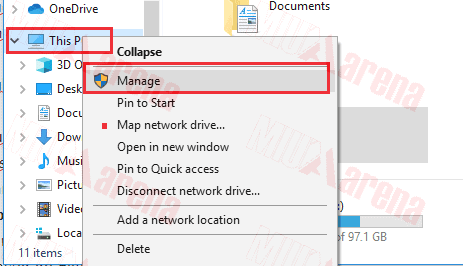
- Masuk ke Device Manager dan pastikan tidak ada tanda Pentung / ! pada Qualcomm HS-USB QDLoader 9008 (COMxx) seperti gambar dibawah ini;
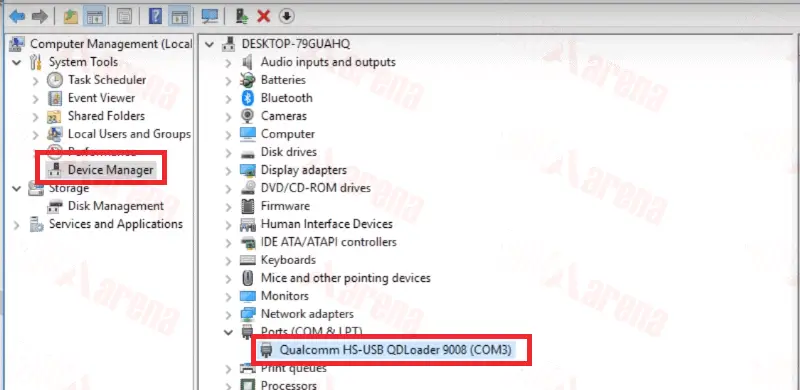
Apabila ada tanda Pentung “!“. Saya sarankan untuk “Menonaktifkan Driver Signature di PC / Laptop yang kamu gunakan“; - Selanjutnya, pindahkan hasil ektrak ROM Fastboot ke drive C:\ supaya tidak terjadi error saat proses Flashing berjalan;
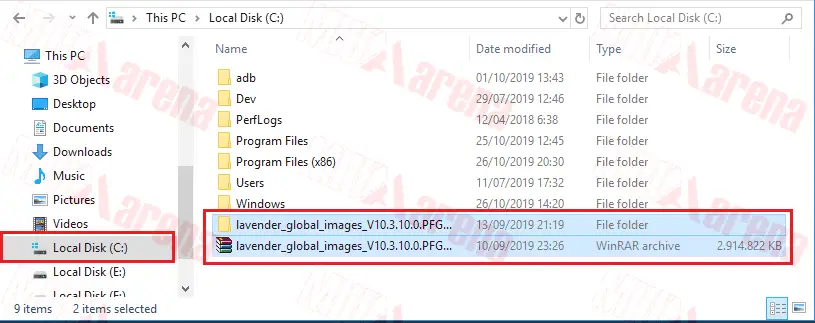
- Buka MI Flash Tools, kemudian klik Refresh. Apabila hp Xiaomi sudah terhubung dengan baik di mode EDL, akan muncul COMxx seperti gambar di bawah ini;
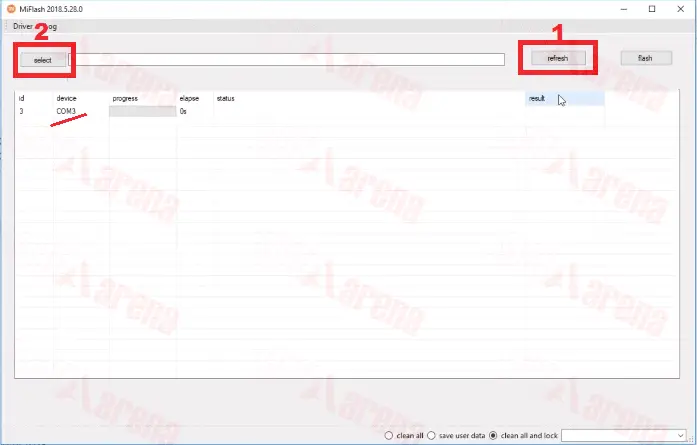
- Selanjutnya, klik Select lalu arahkan ke folder ROM hasil ekstrak Rom Fastboot.
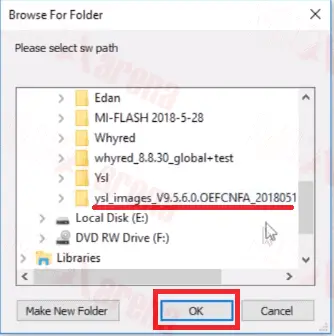
Jika sudah, klik OK.. - Pada bagian bawah aplikasi Mi Flash ada pilihan seperti berikut :
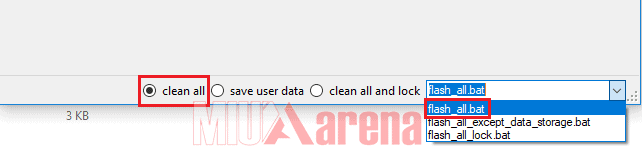
Saya sararankan untuk memilih Clean all.. - Jika sudah, klik Flash.
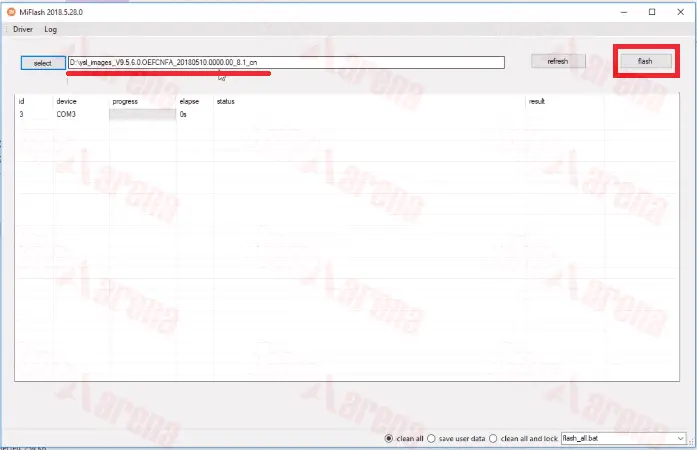
Tunggu proses flashing hingga selesai. Proses ini bisa memakan waktu kurang lebih 5-10 menit tergantung dari tipe Xiaomi.
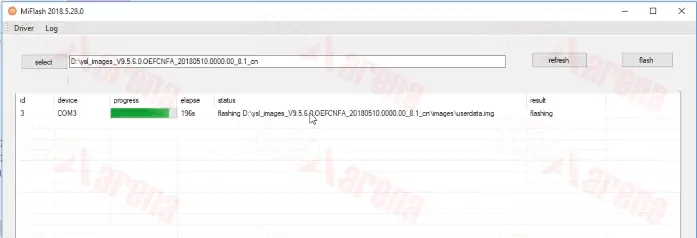
- Jika flashing berhasil, akan muncul tulisan “flash done” seperti ini:
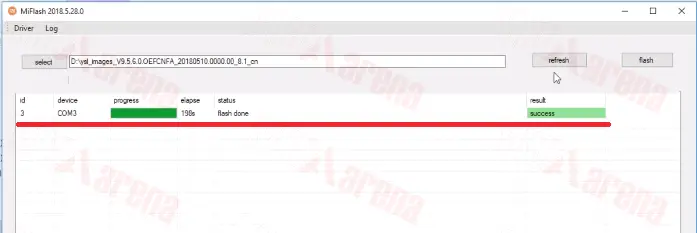
- Apabila sudah berhasil, Xiaomi akan restart otomatis. Jika tidak, lepaskan kabel USB dan coba nyalakan dengan menekan tombol Power beberapa saat.
Apabila muncul Error saat proses flashing berjalan, cara mengatasinya silakan baca artikel berikut Macam – Macam Error Saat Flash Xiaomi dengan Mi Flash Tools;
Sampai tahap ini saya kira panduan Flash Hp Xiaomi via Mode Download sudah selesai;
Catatan :
Apabila hp xiaomi yang akan kamu flash dalam keadaan bootloop (gagal booting) dan kamu ingin menyalamatkan data yang ada di smartphone seperti foto / video / dll. Kamu bisa mengikuti panduan flashing tanpa kehilangan data, walau hp dalam keadan bootloop;
#4. Cara Menyelamatkan Data Foto / Video dll saat HP Bootloop / Hardbrick
Nah biasanya kalo hp bootloop kita tidak bisa mengakses data – data yang ada di dalam Internal Storage, apalagi melakukan Backup. Kecuali jika hp kamu sudah terpasang TWRP recovery..
..dan apabila kamu masih ingin menyelamatkan data – data “foto / video / file” yang ada di smartphone bootloop, silakan ikuti caranya dibawah ini;
- Buka folder ROM » folder Images » cari file rawprogram0.xml;
![Cara Flash ROM Xiaomi Dengan Mi Flash Tools [Lengkap]](https://www.miuiarena.com/wp-content/uploads/2019/09/flash-rom-xiaomi-21-1.png)
- Edit dengan menggunakan text editor seperti Notepad++ setelah itu hapus satu baris code bagian ini saja :
<program SECTOR_SIZE_IN_BYTES="512" file_sector_offset="0" filename="userdata.img" label="userdata" num_partition_sectors="0" partofsingleimage="false" physical_partition_number="0" readbackverify="false" size_in_KB="0" sparse="true" start_byte_hex="0x1d8000000" start_sector="15466496"/>
![Cara Flash ROM Xiaomi Dengan Mi Flash Tools [Lengkap]](https://www.miuiarena.com/wp-content/uploads/2019/09/flash-rom-xiaomi-22.png)
- Untuk mencari code diatas, tekan CTRL + F lalu copy code berikut :
filename="userdata.img" label="userdata"
![Cara Flash ROM Xiaomi Dengan Mi Flash Tools [Lengkap]](https://www.miuiarena.com/wp-content/uploads/2019/09/flash-rom-xiaomi-23.png)
- Setelah menemukan, hapus satu baris code tersebut saja. Untuk menyimpan tekan Ctrl + S;
- Selanjutnya, lakukan langkah Flashing seperti yang sudah saya jelaskan diatas dan pilih opsi “Clean All”..
Panduan diatas bisa kamu praktekan pada semua tipe Xiaomi yang menggunakan chipset “Snapdragon”..
..dan juga bisa kamu praktekan untuk pindah rom dari distributor / china ke rom global stable support semua tipe MIUI dari MIUI 7 / 8 / 9 hingga MIUI 10 / 11;
Demikian Panduan Cara Flash ROM Xiaomi Dengan Mi Flash Tools [Lengkap]
 MIUIArena Tutorial Seputar Android Xiaomi MIUI
MIUIArena Tutorial Seputar Android Xiaomi MIUI

